- Registriert
- 09.08.19
- Beiträge
- 9
Hallo an alle Apfeltalk-Mitglieder,
Ich würde mir gerne eine Inventarliste in Excel erstellen, die sowohl einen Thumbnail als auch den originalen Dateinamen (Fotos) enthält. In weiterer Folge kommen dann Keywords, Ausrichtung des Fotos (Hochformat, Quer) usw. dazu. Die Thumbnails sind deswegen so wichtig damit ich einen visuellen Bezug zu dem Fotos habe (und dann die erste Spalte sperren kann)
Die Thumbnails liegen alle in einem speziellen Ordner (/Users/ericL/Desktop/PrintReady/Thumbnail) und sollen dann später in Zelle A1, A2, usw. eingefügt werden.
Wichtig ist das die Fotos dann in der Zelle zentriert eingebettet sind damit sie beim sortieren nicht verrutschen.
Ich habe schon verschiedene Codes aus diversen Foren ausgetestet, leider haben die nicht wirklich hingehauen (die dürften nur für Windows funktionieren). Manuell habe ich die Fotos auch schon eingefügt aber das war auch nicht wirklich erfolgreich.
Die Entwicklertools habe ich aktiviert und die Codes die ich in ein Modul eingefügt habe funktionierten auch nicht.
Mein Wissen für VBA ist unter dem Minimum, den Pfad kann ich ändern aber das wars auch schon. =) Sorry.
Vielleicht mach ich auch was anderes falsch.
Betriebssystem: Sierra 10.12.
Office 2016: Version 16.16
Gibt es überhaupt eine Lösung für dieses Problem?
Hier ein Code der nicht funktioniert:
Sub InsertPictures()
Dim PicList() As Variant
Dim PicFormat As String
Dim Rng As Range
Dim sShape As Shape
On Error Resume Next
PicList = Application.GetOpenFilename(PicFormat, MultiSelect:=True)
xColIndex = Application.ActiveCell.Column
If IsArray(PicList) Then
xRowIndex = Application.ActiveCell.Row
For lLoop = LBound(PicList) To UBound(PicList)
Set Rng = Cells(xRowIndex, xColIndex)
Set sShape = ActiveSheet.Shapes.AddPicture(PicList(lLoop), msoFalse, msoCTrue, Rng.Left, Rng.Top, Rng.Width, Rng.Height)
xRowIndex = xRowIndex + 1
Next
End If
End Sub
Danke schon im Vorhinein an alle die tatkräftig mitschreiben. LG
Ich würde mir gerne eine Inventarliste in Excel erstellen, die sowohl einen Thumbnail als auch den originalen Dateinamen (Fotos) enthält. In weiterer Folge kommen dann Keywords, Ausrichtung des Fotos (Hochformat, Quer) usw. dazu. Die Thumbnails sind deswegen so wichtig damit ich einen visuellen Bezug zu dem Fotos habe (und dann die erste Spalte sperren kann)
Die Thumbnails liegen alle in einem speziellen Ordner (/Users/ericL/Desktop/PrintReady/Thumbnail) und sollen dann später in Zelle A1, A2, usw. eingefügt werden.
Wichtig ist das die Fotos dann in der Zelle zentriert eingebettet sind damit sie beim sortieren nicht verrutschen.
Ich habe schon verschiedene Codes aus diversen Foren ausgetestet, leider haben die nicht wirklich hingehauen (die dürften nur für Windows funktionieren). Manuell habe ich die Fotos auch schon eingefügt aber das war auch nicht wirklich erfolgreich.
Die Entwicklertools habe ich aktiviert und die Codes die ich in ein Modul eingefügt habe funktionierten auch nicht.
Mein Wissen für VBA ist unter dem Minimum, den Pfad kann ich ändern aber das wars auch schon. =) Sorry.
Vielleicht mach ich auch was anderes falsch.
Betriebssystem: Sierra 10.12.
Office 2016: Version 16.16
Gibt es überhaupt eine Lösung für dieses Problem?
Hier ein Code der nicht funktioniert:
Sub InsertPictures()
Dim PicList() As Variant
Dim PicFormat As String
Dim Rng As Range
Dim sShape As Shape
On Error Resume Next
PicList = Application.GetOpenFilename(PicFormat, MultiSelect:=True)
xColIndex = Application.ActiveCell.Column
If IsArray(PicList) Then
xRowIndex = Application.ActiveCell.Row
For lLoop = LBound(PicList) To UBound(PicList)
Set Rng = Cells(xRowIndex, xColIndex)
Set sShape = ActiveSheet.Shapes.AddPicture(PicList(lLoop), msoFalse, msoCTrue, Rng.Left, Rng.Top, Rng.Width, Rng.Height)
xRowIndex = xRowIndex + 1
Next
End If
End Sub
Danke schon im Vorhinein an alle die tatkräftig mitschreiben. LG


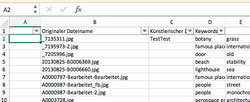
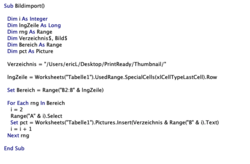

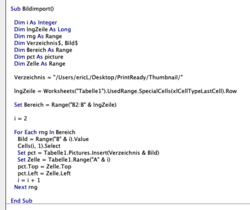
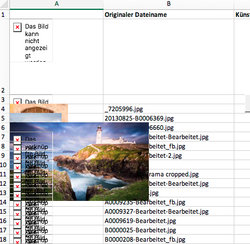
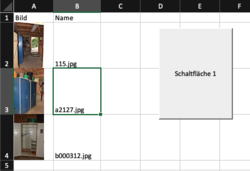
 :rolleyes:
:rolleyes: